Erstellen und Bearbeiten von Konfigurationen
Sie können mehrere Buildkonfigurationen für eine Lösung erstellen, zusätzlich zu den integrierten Konfigurationen Debug- und Release-. Sie können z. B. eine Test--Konfiguration für interne Testbuilds erstellen und verschiedene Arten von Builds konfigurieren, die Sie an verschiedene Kunden verteilen können.
Erstellen von Buildkonfigurationen
Sie können das Dialogfeld Configuration Manager verwenden, um vorhandene Buildkonfigurationen auszuwählen oder zu ändern oder neue zu erstellen.
Um das Dialogfeld Configuration Manager zu öffnen, klicken Sie im Projektmappen-Explorermit der rechten Maustaste auf den Lösungsknoten, um das Kontextmenü für die Lösung zu öffnen, und wählen Sie dann Configuration Manageraus.
Sie können auch die Configuration Manager- öffnen, indem Sie auf der Visual Studio-Symbolleiste auf die Dropdownliste klicken, mit der Sie die aktuelle Konfiguration auswählen können (z. B. Debuggen oder Release).
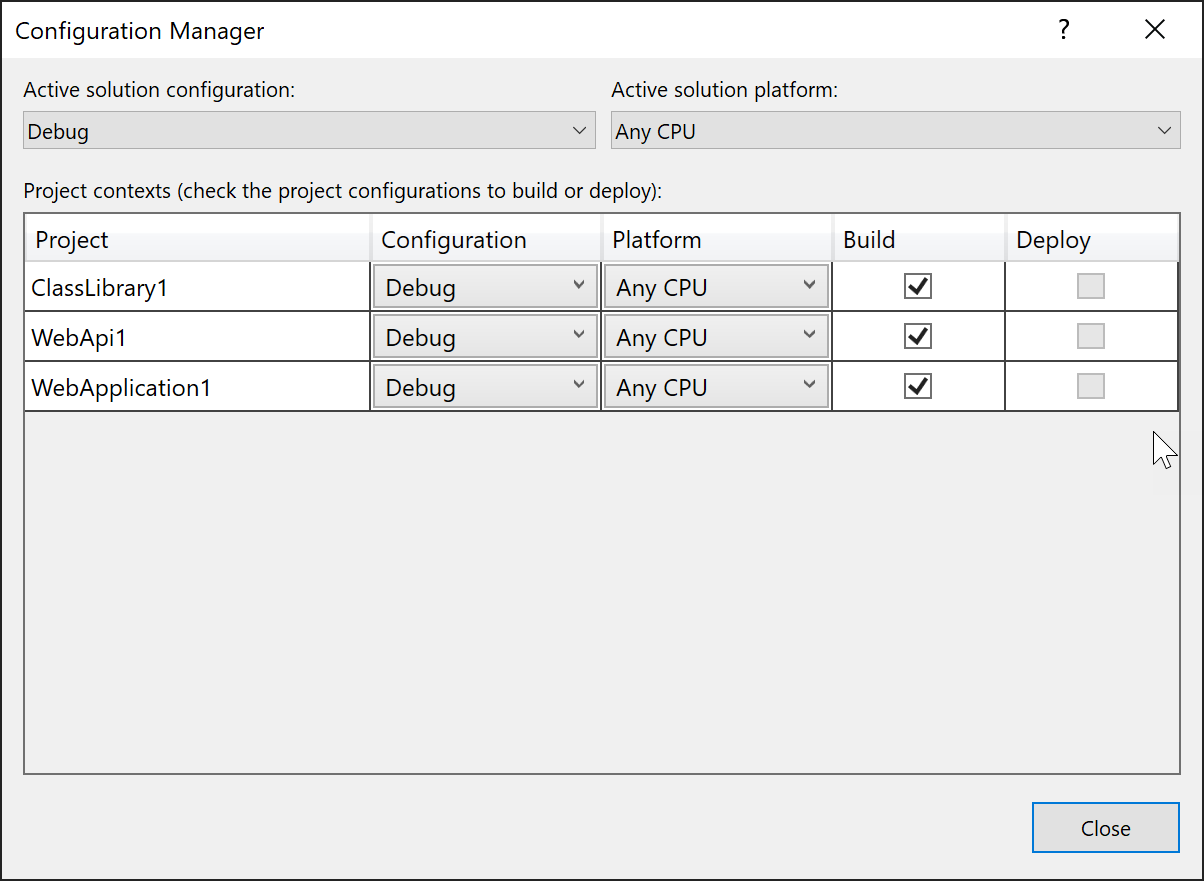
Es gibt zwei Konfigurationsebenen, die Lösungskonfiguration und die Projektkonfiguration. Die Lösungskonfiguration ist das, was Sie auswählen, wenn Sie aktive Konfigurationen mithilfe der Symbolleiste in Visual Studio wechseln. Die Projektkonfiguration ist die spezifische Konfiguration für jedes Projekt.
Im Dialogfeld Configuration Manager können Sie die Aktive Lösungskonfiguration verwenden, um aus der Dropdown-Liste eine lösungsweite Buildkonfiguration auszuwählen, eine vorhandene zu ändern oder eine neue Konfiguration zu erstellen. Sie können die Aktive Lösungsplattform Dropdownliste verwenden, um die Plattform auszuwählen, auf die die Konfiguration ausgerichtet ist, eine vorhandene Lösung zu ändern oder eine Plattform hinzuzufügen. Wenn Sie eine Lösungsplattform hinzufügen, muss sie von mindestens einem der Projekte unterstützt werden.
Im Bereich Projektkontexte werden die Projekte in der Projektmappe aufgeführt. Für jedes Projekt können Sie eine projektspezifische Konfiguration und Plattform auswählen, vorhandene Konfigurationen ändern oder eine neue Konfiguration erstellen oder eine neue Plattform aus einer Liste der von Visual Studio unterstützten Plattformen hinzufügen. Sie können auch Kontrollkästchen aktivieren, die angeben, ob jedes Projekt enthalten ist, wenn Sie die lösungsweite Konfiguration zum Erstellen oder Bereitstellen der Lösung verwenden.
Warnung
Visual Studio erzwingt keine Anforderung, dass die projektplattformen, die Sie in diesem Dialogfeld auswählen, mit der Lösungsplattform übereinstimmen. Es gibt beispielsweise nichts, was Sie daran hindert, alle Projektplattformen auf x86 festzulegen, wenn die aktive Lösungsplattform x64ist. Stellen Sie daher sicher, dass Sie Verwirrung vermeiden und Projektplattformen auswählen, die der Lösungsplattform nach Möglichkeit entsprechen.
Festlegen von Eigenschaften basierend auf Konfigurationen
Um Eigenschaften basierend auf Konfigurationen festzulegen, öffnen Sie im Projektmappen-Explorerdas Kontextmenü für ein Projekt, und wählen Sie dann Eigenschaftenaus.
Die meisten Projekteigenschaften sind nicht von der Konfiguration oder der Plattform abhängig, aber einige sind. Bei einer Release--Konfiguration können Sie angeben, dass Code beim Erstellen der Lösung optimiert ist, und für eine Debug--Konfiguration können Sie angeben, dass das symbol für die DEBUG bedingte Kompilierung definiert ist. Sie können auch festlegen, welche Warnungen Sie unterdrücken oder zu Fehlern erklären möchten, je nach Konfiguration oder Plattform. Außerdem können Sie bestimmte Einstellungen vornehmen, die sich auf einige Compileroptionen auswirken: Arithmetischer Überlauf, Dateiausrichtung und die Compileroption /deterministic.
Auf den Projekteigenschaftenseiten haben die Seiten mit Einstellungen, die von der Konfiguration und der Plattform abhängig sind, Dropdownfelder, mit denen Sie die Konfiguration und Plattform auswählen können, für die die aktuellen Werte der Einstellungen gelten.
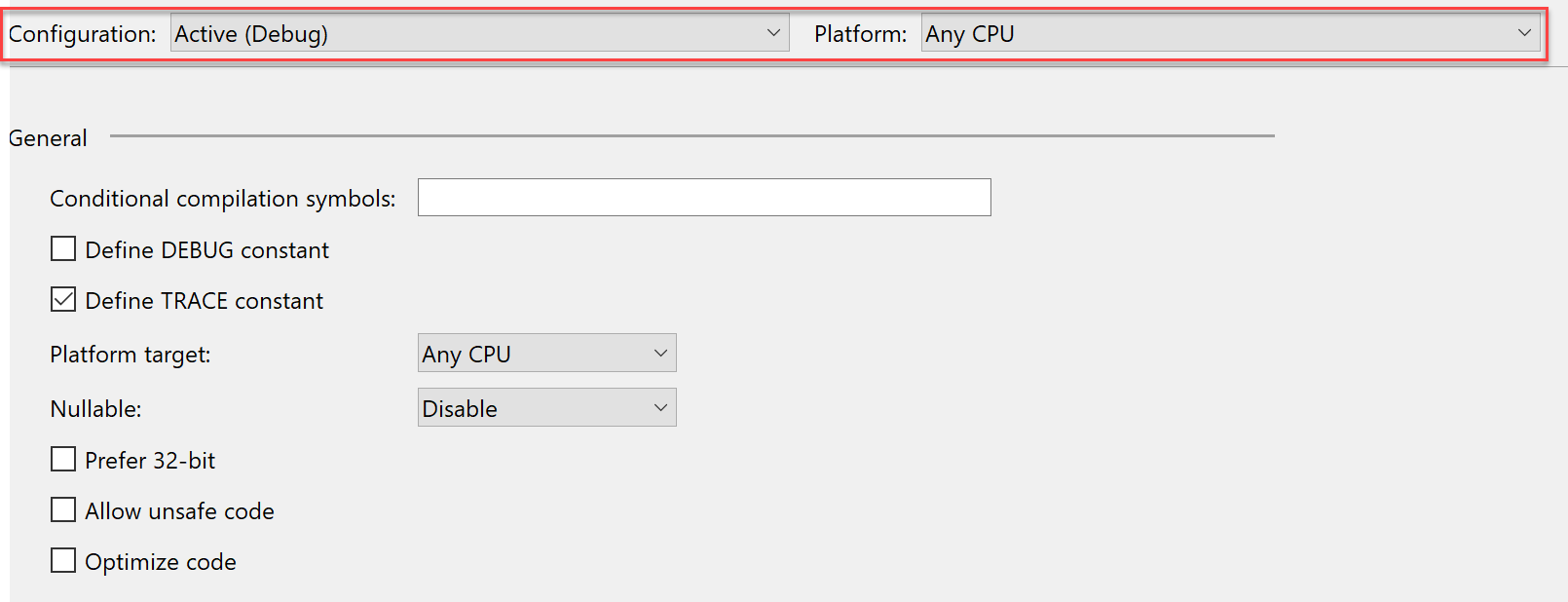
Die meisten Projekteigenschaften sind nicht von der Konfiguration oder der Plattform abhängig, aber einige sind. Bei einer Release--Konfiguration können Sie angeben, dass Code beim Erstellen der Lösung optimiert ist, und für eine Debug--Konfiguration können Sie angeben, dass das symbol für die DEBUG bedingte Kompilierung definiert ist. Sie können auch festlegen, welche Warnungen Sie unterdrücken oder zu Fehlern erklären möchten, je nach Konfiguration oder Plattform. Außerdem können Sie bestimmte Einstellungen vornehmen, die sich auf einige Compileroptionen auswirken: Arithmetischer Überlauf, Dateiausrichtung und die Compileroption /deterministic.
Eigenschaften, die Sie je nach Konfiguration unterschiedlich festlegen können, und die Plattform verfügt über ein Zahnradsymbol neben ihnen auf der Seite "Projekteinstellungen". Wenn Sie auf das Zahnradsymbol klicken, wird ein Menü eingeblendt, das Ihnen Optionen für die Verwendung der gleichen oder unterschiedlicher Werte basierend auf der Konfiguration, der Plattform oder beidem bietet.
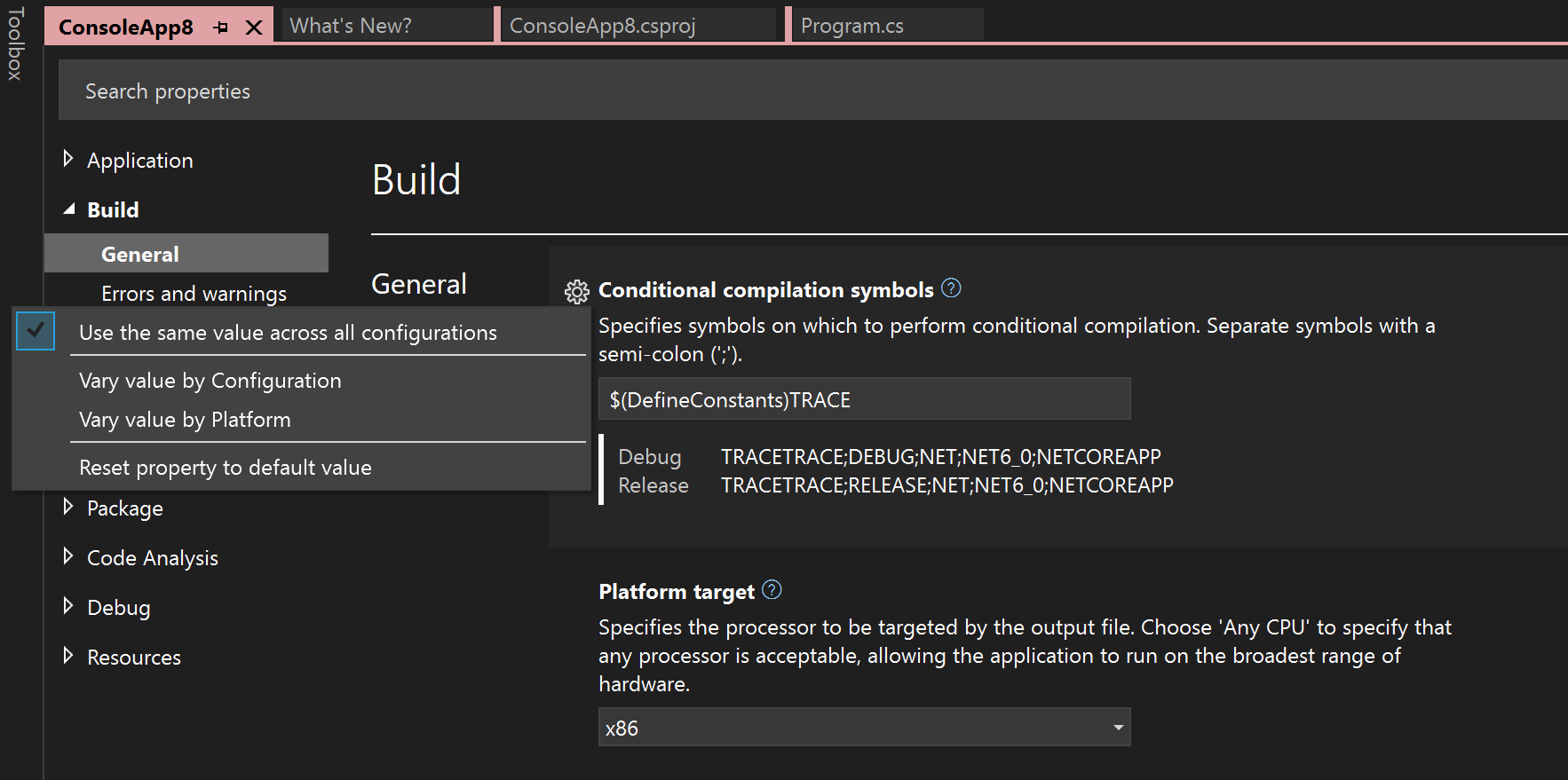
Weitere Informationen zu Eigenschaftenseiteneinstellungen finden Sie unter Verwalten von Projekt- und Lösungseigenschaften.
Erstellen einer Projektkonfiguration
Sie erstellen eine neue Projektkonfiguration, wenn Sie einen neuen Buildtyp hinzufügen möchten. Anstelle von Debug- und Release-können Sie z. B. Development, Testingund Production Konfigurationen erstellen.
Öffnen Sie das Dialogfeld Configuration Manager-.
Wählen Sie ein Projekt in der Spalte Project aus.
Wählen Sie im Dropdownmenü Konfiguration für dieses Projekt die Option Neu aus.
Das Dialogfeld Neue Projektkonfiguration wird geöffnet.
Geben Sie im Feld Name einen Namen für die neue Konfiguration ein.
Um die Eigenschafteneinstellungen einer bestehenden Projektkonfiguration zu verwenden, wählen Sie im Drop-down-Menü "Einstellungen kopieren von" eine Konfiguration aus. Sie können die Einstellungen später in den Seiteneigenschaften des Projekts anpassen.
Wenn Sie gleichzeitig eine lösungsweite Konfiguration erstellen möchten, aktivieren Sie das Kontrollkästchen Neue Lösungskonfiguration erstellen.
Umbenennen einer Projektkonfiguration
Öffnen Sie das Dialogfeld Configuration Manager-.
Wählen Sie in der Spalte Project das Projekt mit der Projektkonfiguration aus, die Sie umbenennen möchten.
Wählen Sie im Dropdownmenü Konfiguration für dieses Projekt die Option Bearbeiten aus.
Das Dialogfeld Projektkonfigurationen bearbeiten wird geöffnet.
Wählen Sie den Projektkonfigurationsnamen aus, den Sie ändern möchten.
Wählen Sie Umbenennen aus, und geben Sie einen neuen Namen ein.
Erstellen und Ändern von lösungsweiten Buildkonfigurationen
So erstellen Sie eine lösungsweite Buildkonfiguration
Öffnen Sie das Dialogfeld Configuration Manager-.
Wählen Sie in der Dropdownliste Konfiguration der aktuellen Projektmappe die Option Neu aus.
Das Dialogfeld Neue Lösungskonfiguration wird geöffnet.
Geben Sie im Textfeld Name einen Namen für die neue Konfiguration ein.
Wenn Sie die Einstellungen aus einer bereits vorhandenen Projektmappenkonfiguration verwenden möchten, wählen Sie eine Konfiguration aus der Dropdownliste Einstellungen kopieren von aus.
Wenn Sie Projektkonfigurationen gleichzeitig erstellen möchten, aktivieren Sie das Kontrollkästchen Neue Projektkonfigurationen erstellen.
So benennen Sie eine Projektmappen-weite Buildkonfiguration um
Öffnen Sie das Dialogfeld Configuration Manager-.
Wählen Sie in der Dropdownliste Konfiguration der aktuellen Projektmappe die Option Bearbeiten aus.
Das Dialogfeld Lösungskonfigurationen bearbeiten wird geöffnet.
Wählen Sie den Namen der Lösungskonfiguration aus, den Sie ändern möchten.
Wählen Sie Umbenennenaus, und geben Sie dann einen neuen Namen ein.
So ändern Sie eine lösungsweite Buildkonfiguration
Öffnen Sie das Dialogfeld Configuration Manager-.
Wählen Sie in der Dropdownliste Aktive Lösungskonfiguration die gewünschte Konfiguration aus.
Wählen Sie im Bereich Projektkontexte für jedes Projekt die gewünschte Konfiguration und Plattform aus, und klicken Sie auf Erstellen oder Bereitstellen.